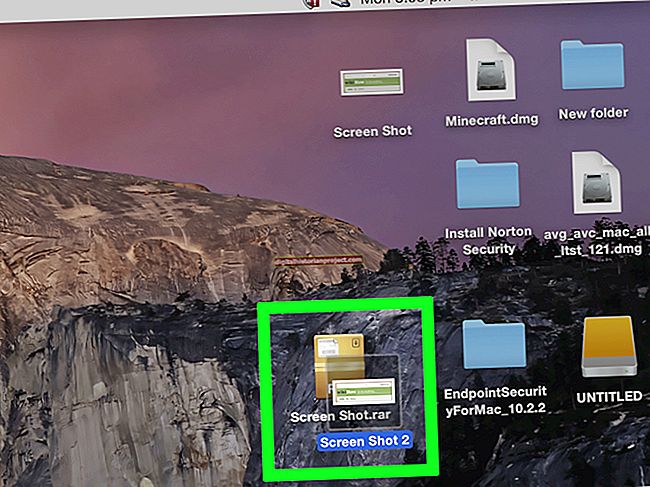Tant si el vostre programa d’impressió inclou AirPrint com si no, no hi ha cap raó per la qual no el pugueu utilitzar per imprimir sense fils des del vostre iPad, iPhone o iPod Touch d’Apple. Si la vostra impressora és compatible amb AirPrint, només cal que l’engegueu i la connecteu a la xarxa sense fils. Si la impressora no inclou AirPrint, podeu utilitzar AirPrint instal·lant un petit programa al vostre PC. Consulteu la documentació inclosa amb la impressora sense fils per veure si té instal·lat AirPrint. En el moment de la publicació, Lexmark, Epson, Canon i HP produeixen impressores compatibles amb AirPrint.
Impressores compatibles amb AirPrint
1
Enceneu la impressora i connecteu-la a la vostra xarxa sense fils segons les instruccions del fabricant. Col·loqueu el paper a la impressora i deixeu-la encesa. La impressora pot trigar uns minuts a connectar-se a la xarxa sense fils cada vegada que l’engegueu.
2
Enceneu l'iPhone, l'iPad o l'iPod Touch. Obriu un document o inicieu Safari. Feu clic a la icona "Comparteix". Veureu que s'ha afegit "Imprimir" a les opcions disponibles.
3
Toqueu "Imprimeix" i, a continuació, toqueu la impressora per seleccionar-la per imprimir-la.
Afegir altres impressores
1
Descarregueu i instal·leu iTunes des del lloc web Apple.com si encara no el teniu. Connecteu la impressora a l'ordinador i configureu-la com a impressora compartida.
2
Feu clic al botó "Inici" de Windows al vostre PC i aneu a "C: \ Program Files". Afegiu una carpeta nova i anomeneu-la "AirPrint".
3
Obriu un navegador web. Assegureu-vos que la configuració de seguretat estigui actualitzada i que les finestres emergents estiguin desactivades. Aneu a "mediafire.com/?x1vyiuhw7nj1da8" i descarregueu el fitxer "AirPrint.zip". Introduïu el fitxer a la carpeta “AirPrint”. Feu clic amb el botó dret al fitxer i seleccioneu "Extreu-ho tot" per descomprimir-lo.
4
Feu clic al botó "Inici" de Windows i seleccioneu "Executa". Escriviu "cmd" al camp de text. Feu clic amb el botó dret a l'entrada "Cmd.exe" i seleccioneu "Executa com a administrador". S'obre la interfície de línia d'ordres.
5
Escriviu “sc.exe create AirPrint binPath =" C: \ Program Files \ AirPrint \ airprint.exe -s "depend =" Bonjour Service "start = auto” i premeu "Enter". Si feu servir la versió de Windows de 64 bits, utilitzeu el camí "C:] Program Files (x86) \ Airprint \".
6
Escriviu "sc.exe start AirPrint" i premeu "Retorn". El tallafoc de Windows mostra un quadre de diàleg. Feu clic a "Permet l'accés".
7
Engegueu la impressora i, a continuació, engegueu l'iPad, l'iPhone o l'iPod Touch amb iOS versió 4.2 o posterior. Obriu un document o inicieu Safari i toqueu la icona "Compartir". Veureu que s'ha afegit "Imprimir" com a opció. Toqueu "Imprimeix" i seleccioneu la impressora.